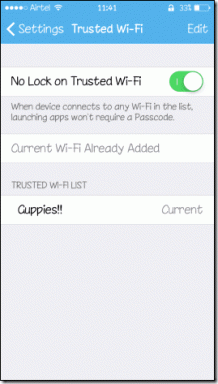Kan du indsætte et cirkeldiagram i Google Sheets? – TechCult
Miscellanea / / June 02, 2023
Cirkeldiagrammer er meget brugt til at præsentere data på en visuelt tiltalende og let forståelig måde. Da Google Sheets giver dig mulighed for at oprette regneark ved hjælp af forskellige datavisualiseringsværktøjer, kan du undre dig over, om det også tilbyder en cirkeldiagramfunktion. Denne artikel hjælper dig med at forstå, om du kan indsætte et cirkeldiagram i Google Sheets, og i givet fald give dig metoderne til at lave og tilpasse det.
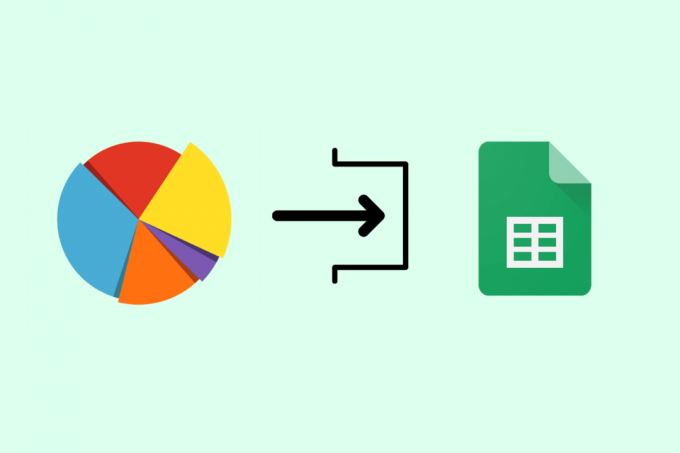
Indholdsfortegnelse
Kan du indsætte et cirkeldiagram i Google Sheets?
Cirkeldiagrammer kan være værdifulde til visuel præsentation af data i Google Sheets. De giver klar proportional indsigt og gør det nemt at sammenligne forskellige kategorier. Hvis du er nysgerrig efter at bruge cirkeldiagrammer i Google Regneark, skal du fortsætte med at læse for at lære mere om dem i detaljer.
Kan du indsætte et cirkeldiagram i Google Sheets?
Ja. Når du arbejder med data i Google Sheets, er det vigtigt at præsentere dem visuelt tiltalende og informativt. En effektiv måde at opnå dette på er ved at indsætte et cirkeldiagram. Et cirkeldiagram er et cirkulært diagram opdelt i skiver for at repræsentere forskellige kategorier eller proportioner. Det giver dig mulighed for hurtigt at forstå datadistribution og identificere mønstre eller tendenser. Ved at bruge cirkeldiagrammer i Google Spreadsheets kan du effektivt kommunikere dine data og gøre dem mere tilgængelige for dit publikum.
Læs også: Hvad er de forskellige komponenter i regnearket?
Hvordan laver man et cirkeldiagram i Google Sheets?
For at lave et cirkeldiagram i Google Spreadsheets kan du følge disse trinvise instruktioner:
1. Gå til Google Sheets-webstedet og klik på Blank for at oprette et nyt dokument.
Bemærk: Sørg for, at du er logget ind på din Google-konto.
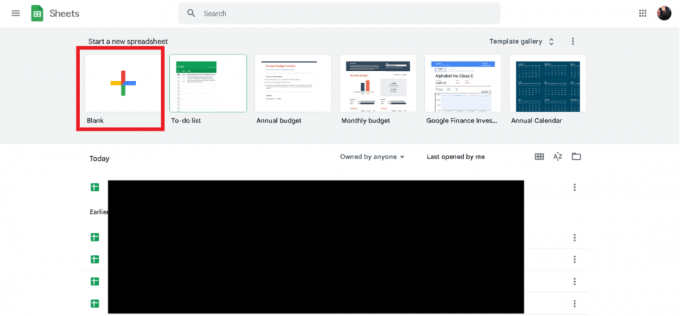
2. Nu, i første kolonne, liste over kategorier eller etiketter for skiverne af cirkeldiagrammet.
3. I anden kolonne, gå ind i tilsvarende værdier eller procenter for hver kategori.

4. Vælg række af data du vil bruge til cirkeldiagrammet, inklusive både etiketterne og værdierne.
Bemærk: Sørg for at inkludere overskriftsrække hvis du har en.
5. Klik på Indsæt fanen fra toppen af siden, som vist nedenfor, for at indsætte et cirkeldiagram i Google Sheets.

6. Vælg fra rullemenuen Diagram at åbne Chart editor i højre side af skærmen.
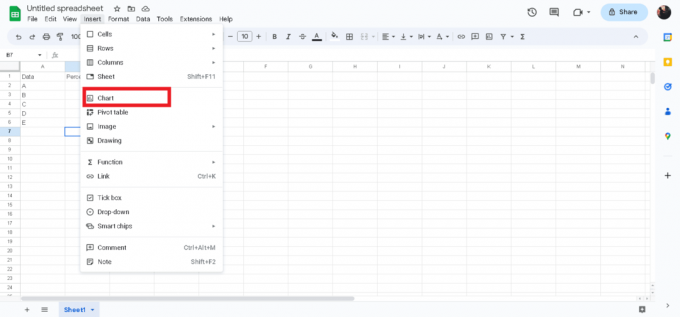
7. Udvid Drop down menu til Diagramtype.
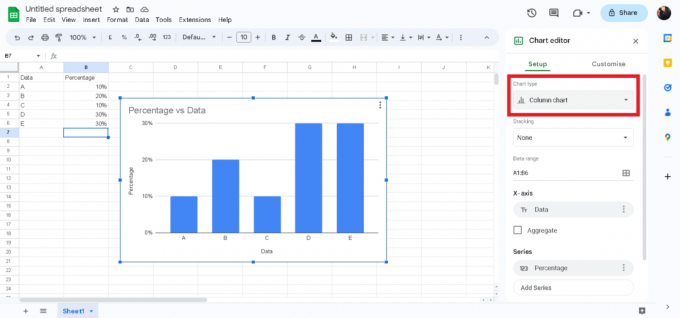
8. Under fanen Opsætning skal du vælge Lagkagediagram som den ønskede diagramtype.
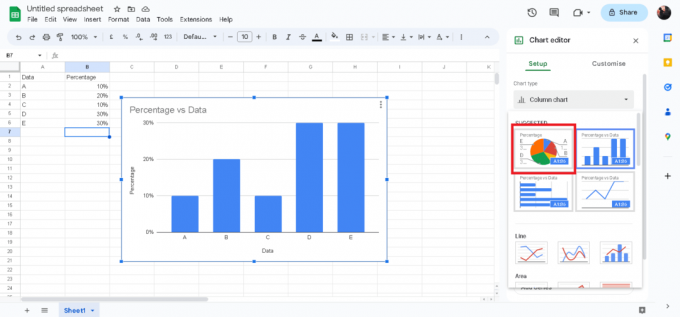
Se et eksempel på ændringerne i diagrameditoren for at visualisere, hvordan dit diagram vil se ud. Du kan tilpasse den yderligere ved at tilføje en titel, justere etiketter eller ændre farver. Når det er indsat i dit regneark, repræsenterer cirkeldiagrammet visuelt data som udsnit, der hver svarer til en kategori eller værdi fra det valgte datointerval.
For yderligere tilpasningsmuligheder skal du blot højreklikke på diagrammet og vælge Diagrameditor fra kontekstmenuen. Dette giver dig mulighed for at ændre diagrammets udseende, data og formatering som ønsket.
Læs også: Sådan opretter du en graf i Google Sheets
Hvordan laver jeg et cirkeldiagram fra én kolonne i Google Sheets?
Følg de kommende trin for at lave et cirkeldiagram fra én kolonne i Google Sheets.
Bemærk: Sørg for, at du allerede har oprettet et cirkeldiagram ved hjælp af trinene nævnt i ovenstående overskrift.
1. Klik nu på drop-down felt fra Værdi sektionen i diagrameditoren, som vist.
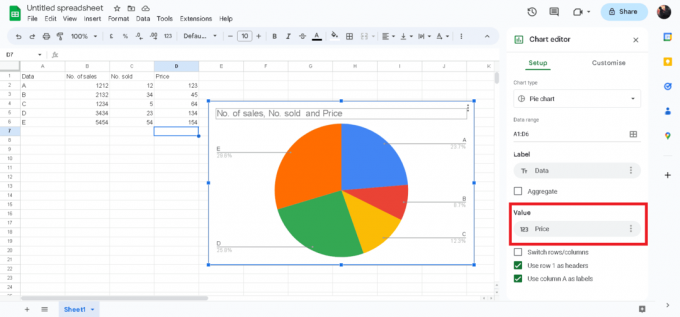
2. Vælg ønsket værdi mulighed for at repræsentere de data, du vil vise.

Ved at følge disse trin kan du nemt oprette et cirkeldiagram baseret på dataene i en enkelt kolonne i Google Sheets.
Hvordan viser jeg procenter i et cirkeldiagram i Google Sheets?
For at vise procenter i et cirkeldiagram i Google Spreadsheets kan du følge disse trin:
1. Følg trin ovenfor at indsætte en lagkagediagram.
2. Skift til Tilpas fanen i diagrameditoren.
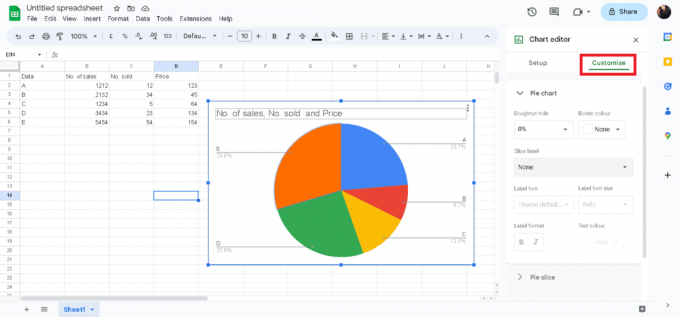
3. Vælg Procent fra Skive etiket Drop down menu.
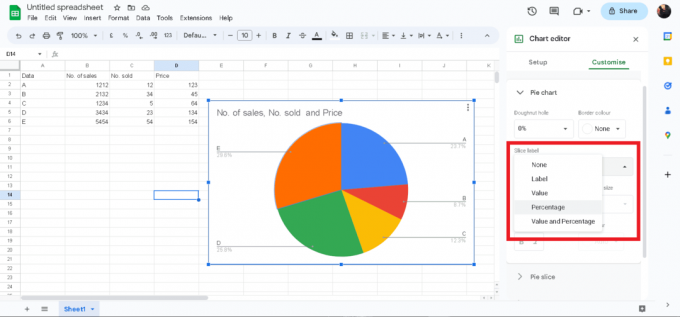
Efter at have valgt indstillingen Procent, vil cirkeldiagrammet vise data i procenter i dit cirkeldiagram.
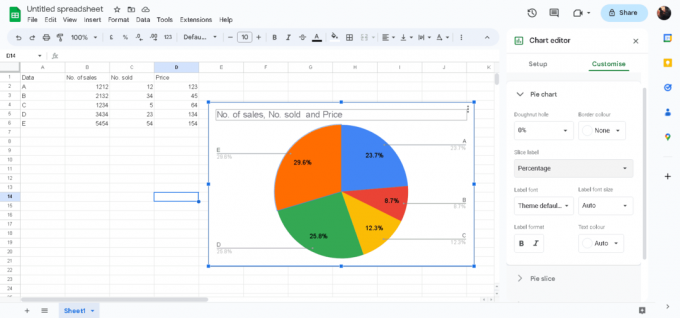
Læs også: Sådan tilføjes flere linjer i én celle i Google Sheets
Sådan fjerner du procentdel fra et cirkeldiagram i Google Sheets?
For at fjerne procentvisningen fra et cirkeldiagram i Google Spreadsheets kan du følge disse trin:
1. Gå til Tilpas fanen i diagrameditoren.
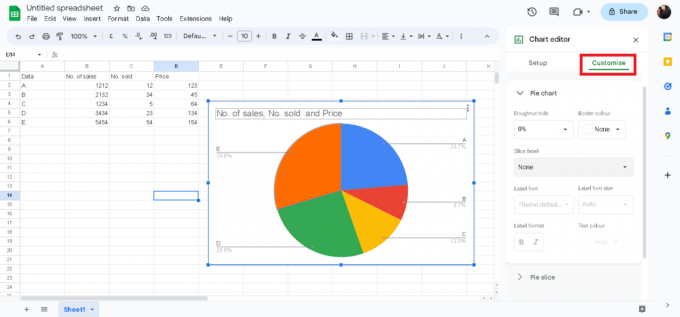
2. Udvid Skive etiket rullemenuen og vælg Ingen eller nogen anden mulighed undtagen Procent.

Vi håber, at denne guide har hjulpet dig med at forstå, om kan du indsætte et cirkeldiagram i Google Sheets. Du har også lært, hvordan du opretter og tilpasser cirkeldiagrammer efter dine præferencer. Du er velkommen til at dele spørgsmål eller forslag nedenfor, og fortsæt med at udforske vores hjemmeside for flere nyttige guider.
Pete er senior skribent hos TechCult. Pete elsker alt inden for teknologi og er også en ivrig gør-det-selv-mand i hjertet. Han har ti års erfaring med at skrive vejledninger, funktioner og teknologivejledninger på internettet.